我们在操作win10系统的过程中,难免会出现一些故障,比如最近有用户发现自己的win10系统电脑桌面以及任务栏点击没反应的情况,而打开软件却是可以的,今天小编来跟大家说说说桌面任务栏假死怎么办的解决方法,大家一起来看看吧。
1、win10系统按下快捷键【ctrl Alt del】键,然后启动【任务管理器】,如下图所示:

2、在Win10【任务管理器】的【进程】选项卡中 ,然后找到【资源管理器】,如下图所示:windows资源管理器,掌管所有Windows界面,如桌面、文件夹、Windows窗口;

3、右击win10系统【资源管理器】,在弹出的下拉菜单中,点击【结束任务】。
电脑重装系统win10教程
电脑系统出现故障问题后,不能正常使用,蓝屏了怎么办?我们可以给电脑重装系统,那么怎么重装系统win10呢?下面小编就以小白工具为例,给大家演示下电脑重装系统win10教程。

4、然后点击【文件】,在弹出的下拉菜单中,点击【运行新任务】。
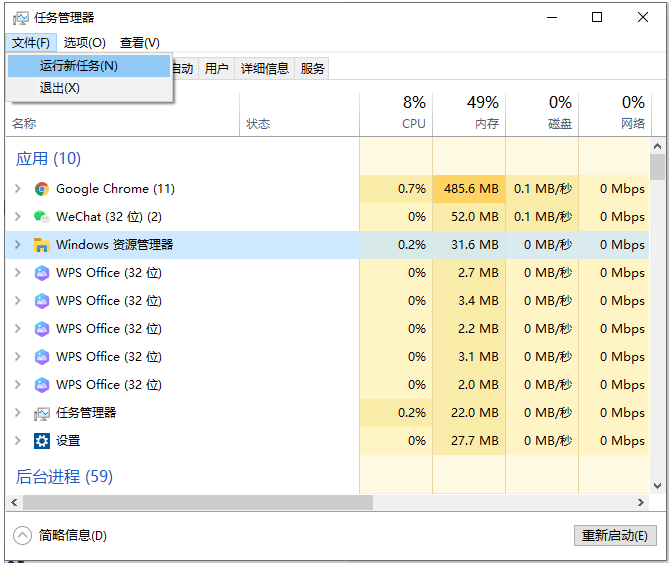
5、在输入框中,输入【explorer.exe】,然后点击【确定】按钮,如下图所示。任务栏通过重启就可以继续使用了。

以上就是win10桌面任务栏假死怎么办的解决方法啦,希望能帮助到大家。
以上就是电脑技术教程《win10桌面任务栏假死怎么办的解决方法》的全部内容,由下载火资源网整理发布,关注我们每日分享Win12、win11、win10、win7、Win XP等系统使用技巧!win10关闭实时防护的方法
Win10如何关闭计算机的实时保护?我相信,许多用户通常会在使用计算机时从计算机接收一些安全提示.甚至通过计算机的实时保护甚至删除了一些真正的软件.今天来看看win10关闭实时防护的教程.


